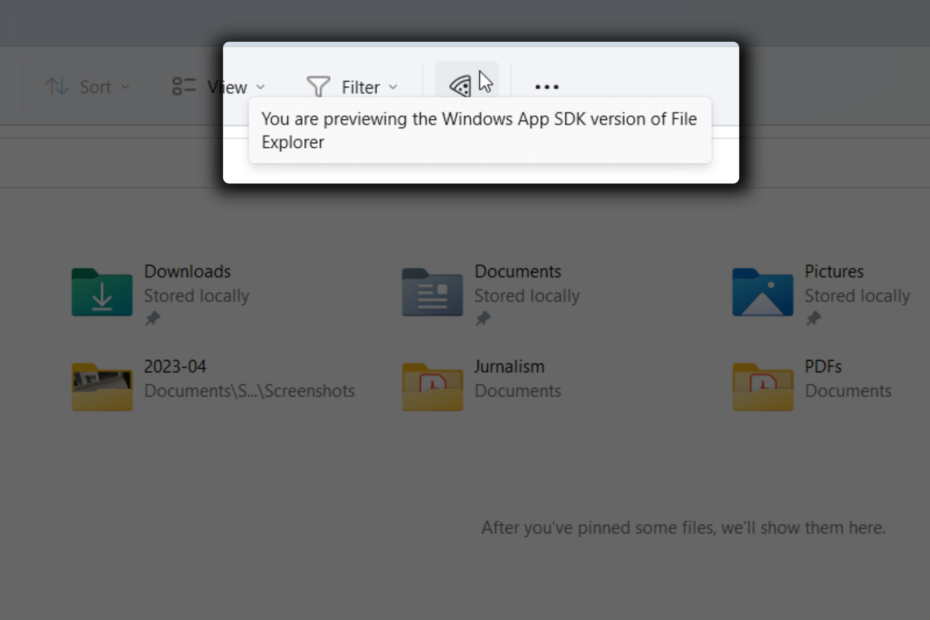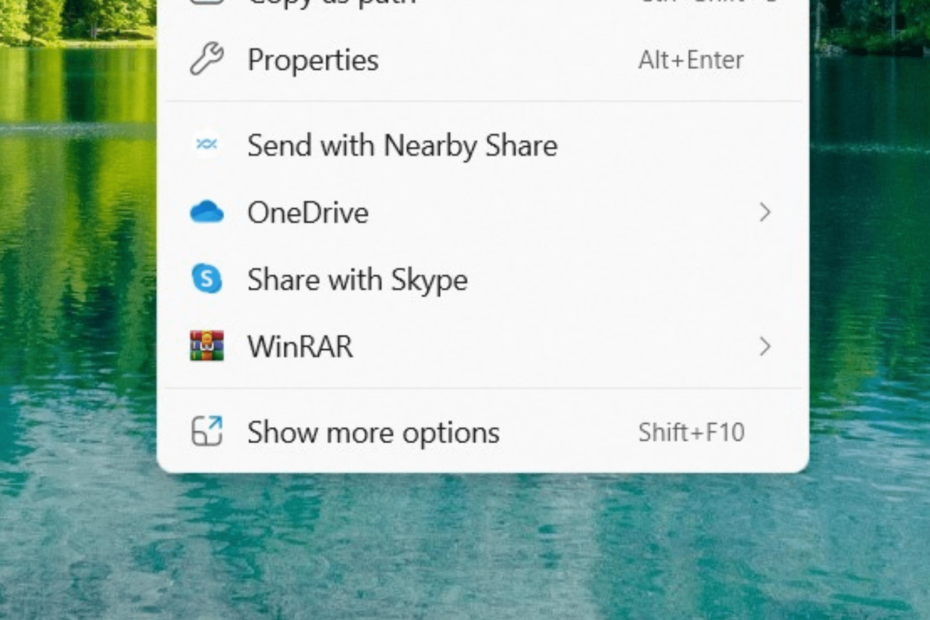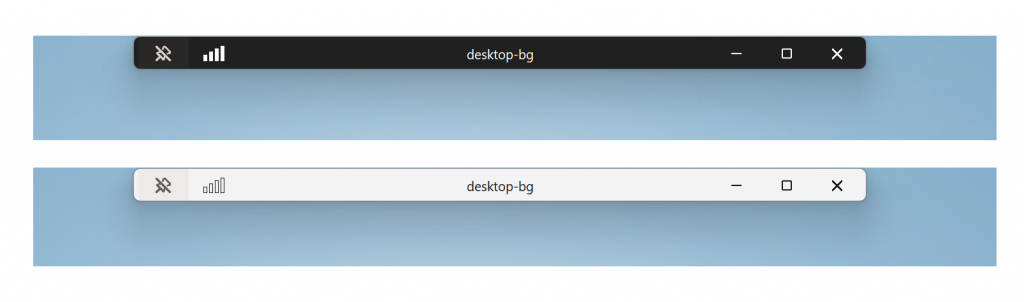この問題の解決を開始するには、ユーザー アカウント制御設定を無効にしてください
- Windows 11 では、すべてのファイルを管理者権限なしでインストールできるわけではありません。
- Microsoft Store から、または UAC を無効にすることで、管理者権限なしでソフトウェアをダウンロードできます。
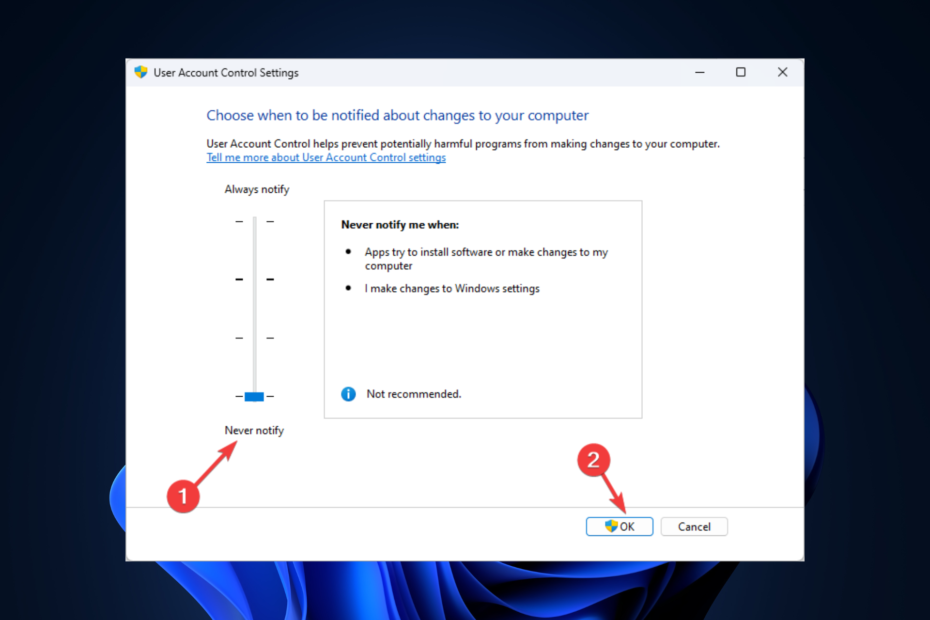
バツダウンロードファイルをクリックしてインストール
このツールは、問題のあるシステム ファイルを最初の作業バージョンに置き換えることで、一般的なコンピューター エラーを修復します。 また、システム エラーや BSoD を防ぎ、マルウェアやウイルスによる損害を修復します。 3 つの簡単な手順で、PC の問題を修正し、ウイルスによる損傷を今すぐ除去します。
- Fortect をダウンロードしてインストールする あなたのPC上で。
- ツールを起動し、 スキャンを開始 問題の原因となっている壊れたファイルを見つけます。
- を右クリック 修理開始 コンピューターのセキュリティとパフォーマンスに影響を与える問題を修正します。
- Fortect がダウンロードされました 0 今月の読者。
管理者権限なしでソフトウェアをインストールするのは難しく、セキュリティ上の理由からお勧めできません。
ただし、標準ユーザー アカウントにアクセスできるデバイスにソフトウェアをインストールしたい場合があります。
幸いなことに、Windows 11 に管理者権限なしでソフトウェアをインストールするための回避策があります。
このガイドでは、利用可能なすべての回避策について説明します。 管理者権限なしでソフトウェアをインストールする Windows コンピューターで。
Windows 11 で管理者権限なしでソフトウェアをインストールするにはどうすればよいですか?
1. Microsoft ストアを使用する
- Microsoft Store を起動します。
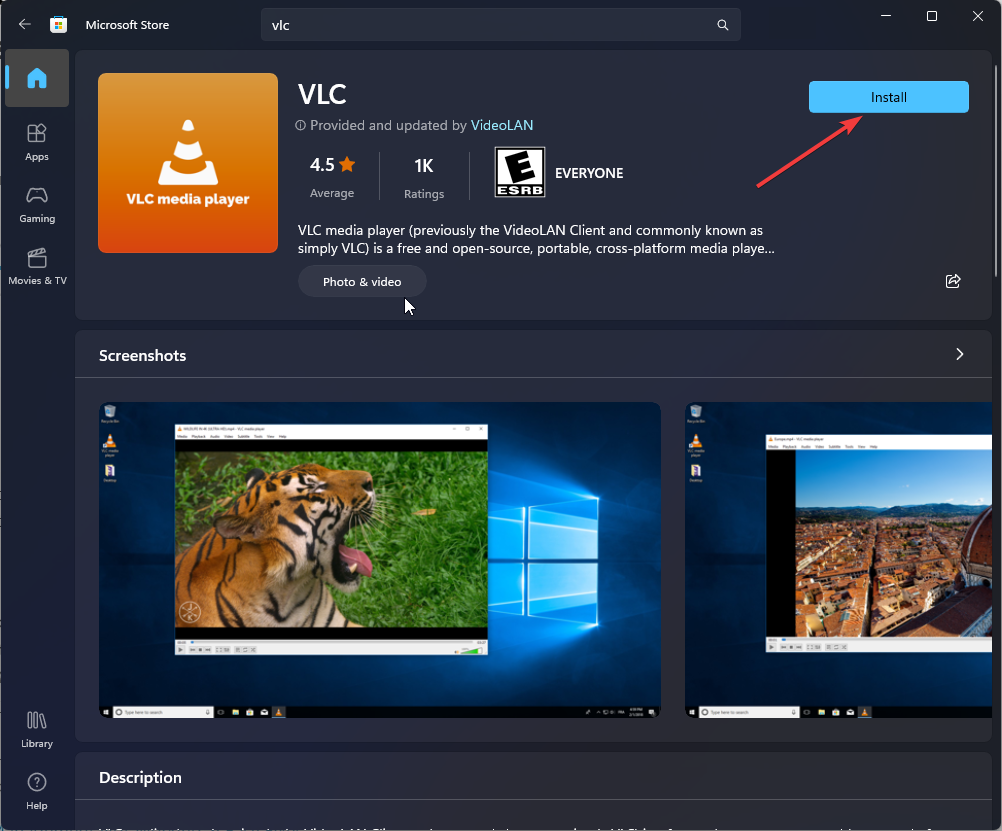
- アプリケーションを探し、[入手] をクリックしてアプリケーションをインストールします。
2. UAC を無効にする
- を押します。 ウィンドウズ キー、タイプ コントロールパネルをクリックし、 開ける.

- 選択する 見る者 として カテゴリー そしてクリック システムとセキュリティ.
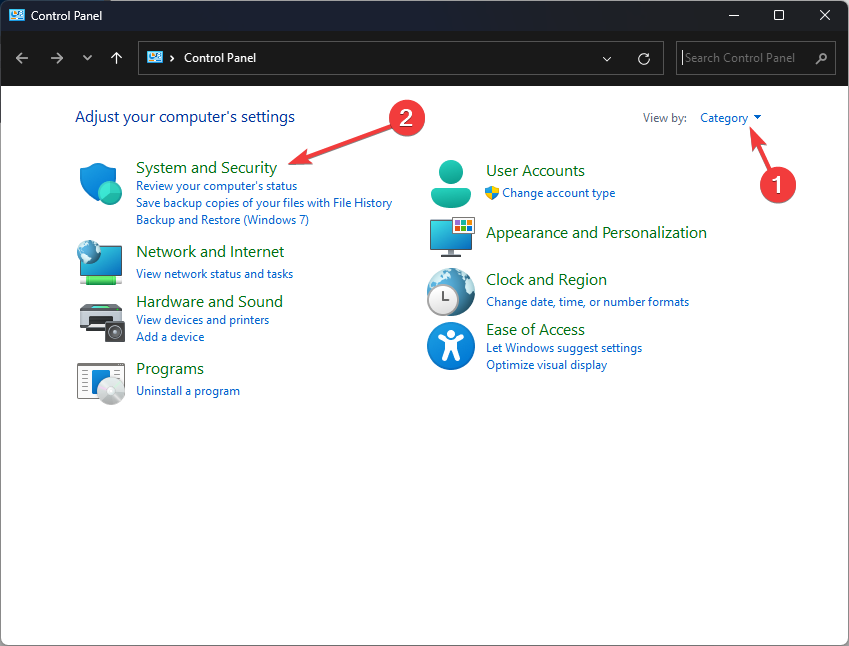
- に行く セキュリティとメンテナンス そしてクリック ユーザー アカウント制御の設定を変更する.
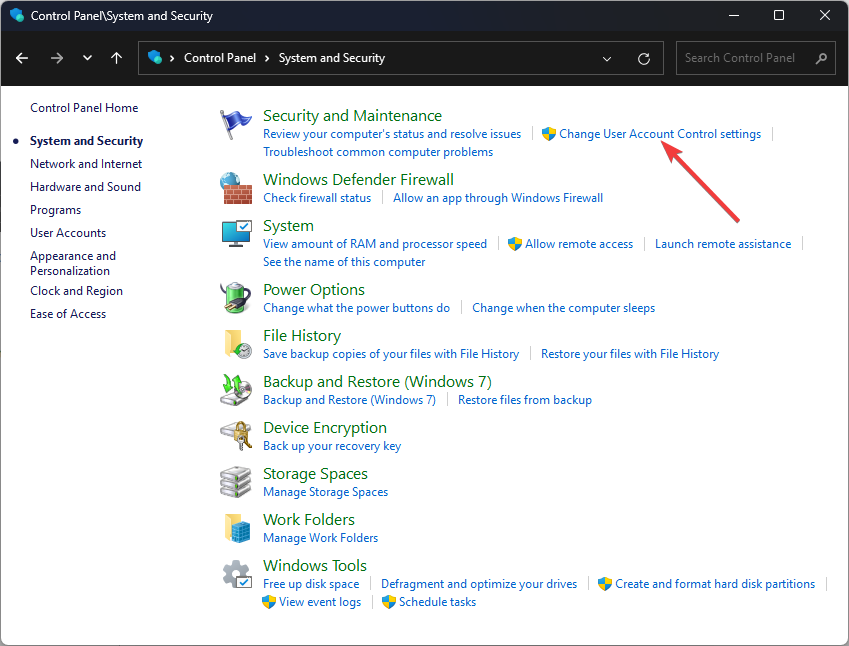
- クリック ユーザー アカウント制御の設定を変更する.
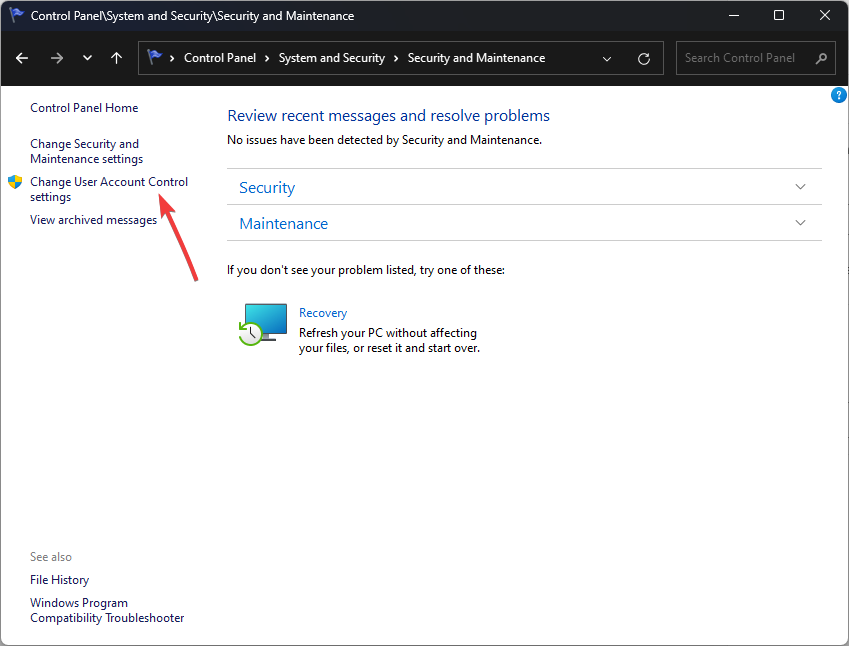
- 上で ユーザーアカウント制御設定 ウィンドウで、スライダーを下にドラッグします 通知しない.
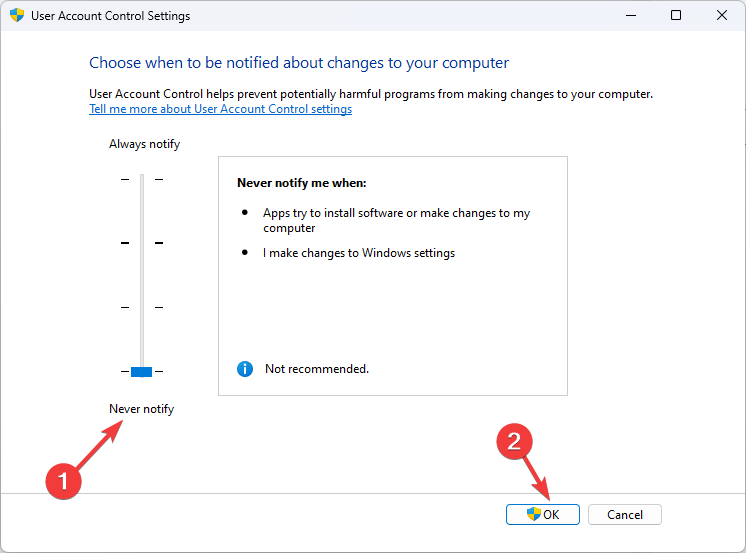
- クリック OK 変更を保存します。
- 新しいファイル エクスプローラーは同意なしにユーザーを公開できますか?
- 0x00000b11: Windows 10 & 11 でこのエラーを修正する方法
- Lenovo ノートパソコンのブラック スクリーン: 5 ステップで修正する方法
- ターミナルの読み込みを速くしたいですか? ビルド 25336 をインストールしないでください
3. .bat ファイルを作成する
- 公式サイトからインストールしたいソフトウェアをダウンロード.
- デスクトップにフォルダーを作成し、インストーラー ファイルをフォルダーにドラッグします。
- フォルダ内で、 新しいを選択し、 テキスト文書.

- .txt ファイルを開き、Software_name を正確なソフトウェア名に置き換えた後、次のコマンドをコピーしてメモ帳に貼り付けます。
set _COMPAT_LAYER=RunAsInvoker始める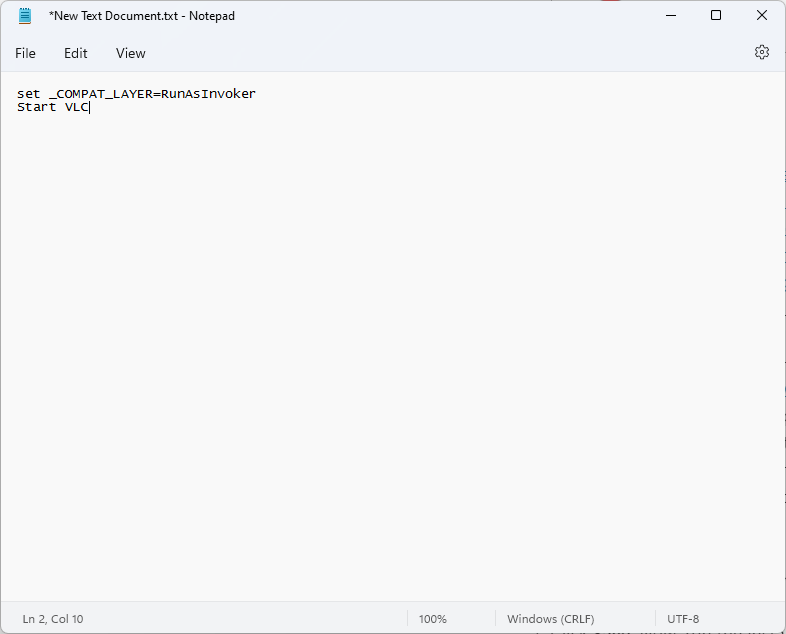
- に行く ファイルをクリックし、 名前を付けて保存.
- ファイルの名前を次のように変更します AdminRights.bat また BypassUAC.bat、および 名前を付けて保存 タイプ、ドロップダウンから選択 すべてのファイル.

- クリック 保存. ここで、インストール ファイルを実行し、UAC プロンプトなしでアプリをインストールします。
4. 組み込みの管理者アカウントを使用する
- を押します。 ウィンドウズ キー、タイプ CMDをクリックし、 管理者として実行.

- 次のコマンドを入力して、Enter キーを押します。
ネットユーザー管理者/アクティブ: はい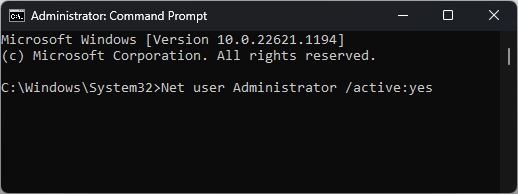
- 次に、ソフトウェアをインストールします。
- 完了したら、次のコマンドをコピーして貼り付けてアカウントを無効にし、Enter キーを押します。
ネットユーザー管理者/アクティブ: いいえ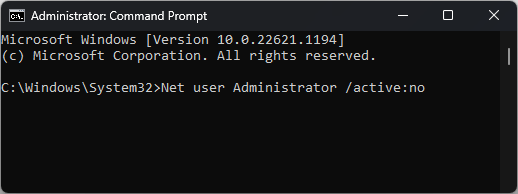
5. Windows PowerShell を使用する
- を押します。 ウィンドウズ キー、タイプ パワーシェルをクリックし、 管理者として実行.

- 次のコマンドをコピーして貼り付け、Enter キーを押します。
Enable-LocalUser -名前「管理者」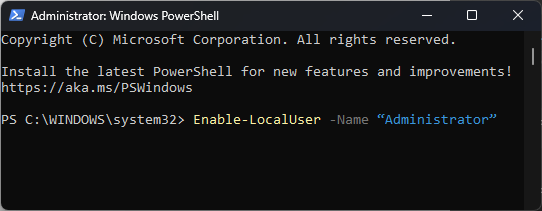
- 必要なソフトウェアをインストールします。
- インストールしたら、Windows PowerShell ウィンドウで次のコマンドを入力して組み込みの管理者設定を無効にし、Enter キーを押します。
Disable-LocalUser -名前「管理者」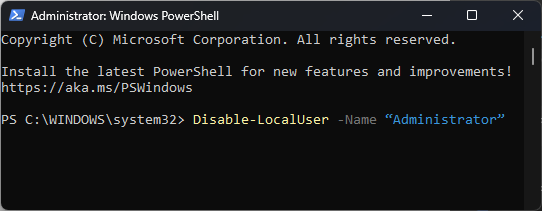
したがって、これらは、Windows 11 コンピューターに管理者権限なしでソフトウェアをインストールするために使用できる方法です。 このトピックに関連する質問や懸念がある場合は、下のコメント欄で遠慮なくお知らせください。
まだ問題が発生していますか?
スポンサー
上記の提案で問題が解決しない場合は、コンピュータでさらに深刻な Windows の問題が発生する可能性があります。 次のようなオールインワン ソリューションを選択することをお勧めします。 フォートテクト 効率的に問題を解決します。 インストール後、 表示&修正 ボタンを押す 修復を開始します。